במאמר זה אנו מתכוונים להראות כיצד לקבל הודעות דוא"ל חדשות וכיצד לשנות את הגדרות ההודעות ואת הצליל של MS Outlook. ראשית אנו הולכים לראות כיצד לקבל הודעת דוא"ל בכל פעם שמופיע דוא"ל חדש באמצעות מערכת התראות שולחנית, ואז כיצד לשנות את צליל ההודעה.
כיצד לקבל הודעת דוא"ל חדשה ב- MS Outlook-
ישנן שתי דרכים להגדיר חדש אימייל מערכת התראות התראות ב - MS Outlook.
שיטה -1 אפשר התראה בשולחן העבודה-
אתה יכול להפעיל 'הצג התראה בשולחן העבודה' מ אפשרויות Outlook. כדי להפעיל את האפשרות פשוט בצע את השלבים הקלים הבאים-
1. לחץ על לחפש ואז הקלד “הַשׁקָפָה“.
2. כעת לחץ על “הַשׁקָפָה" מ ה לחפש תוֹצָאָה.
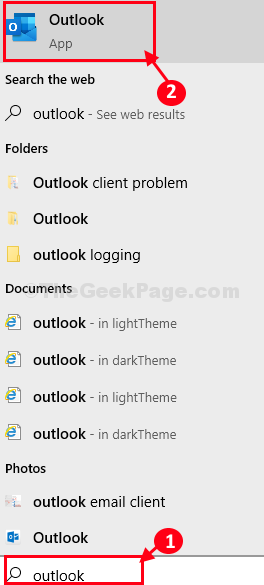
MS Outlook ייפתח.
3. כעת לחץ על “קוֹבֶץ”בשורת התפריטים.
4. גלול מטה ואז לחץ על “אפשרויות“.
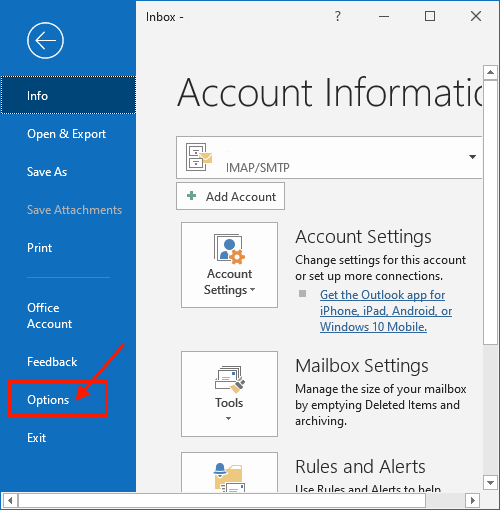
5. כעת לחץ על “דוֹאַרבצד שמאל של אפשרויות Outlook חַלוֹן.
6. לאחר מכן, בחלון הימני, חשבוןהאפשרות "השמע צליל“.
7. באותה דרך, בדקו גם את האפשרות “הצג התראת שולחן עבודה“.
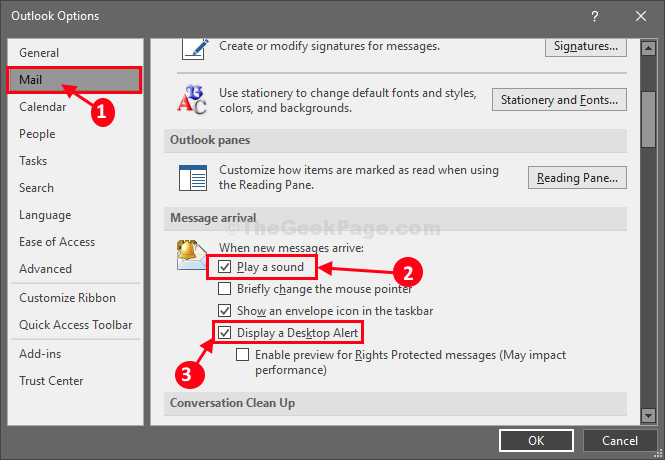
7. לסיום, לחץ על “בסדר"כדי לשמור את השינויים.
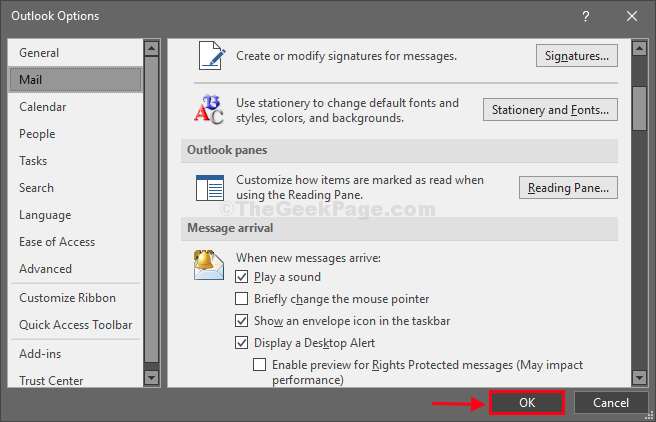
עכשיו, סגור את MS Outlook חַלוֹן.
שלח דוא"ל לחשבון הדוא"ל המשויך ל- MS Outlook במחשב שלך. תשמע צליל קטן והתראת הדוא"ל תוצג לך.
שיטה -2 התאם את ההגדרות כדי לקבל התראה בדוא"ל של Outlook-
אתה יכול להגדיר חדש אימייל הודעה מה- הגדרות חַלוֹן.
1. ללחוץ מקש Windows + I לפתוח הגדרות. כעת לחץ על “מערכת"לניהול ההודעות.

2. כעת לחץ על “הודעה ופעולות“.
3. ואז, נסה למצוא MS Outlook בצד ימין של הגדרות חלון, תחת "הוֹדָעָהופעולותסעיף.
4. אם אתה יכול לראות 'MS Outlook' לְאַפשֵׁר זה.
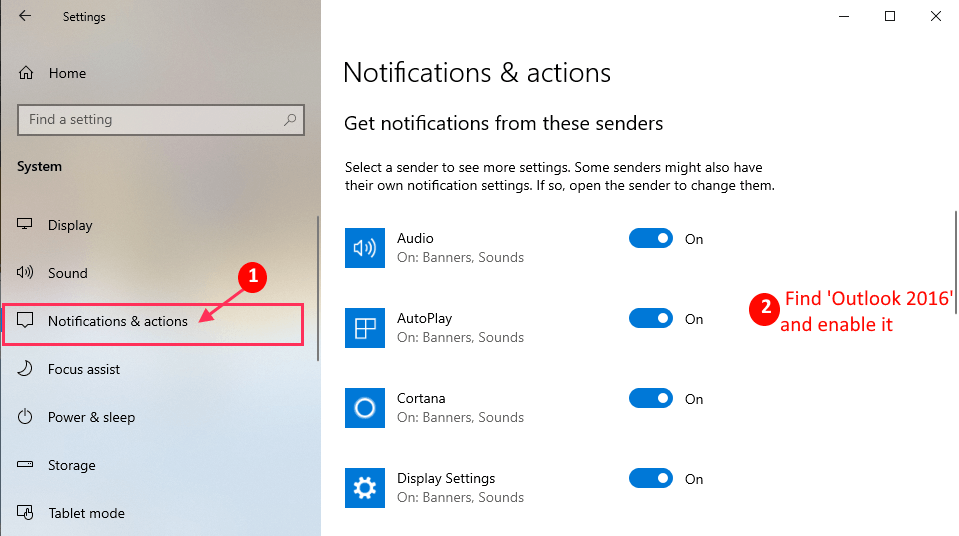
עכשיו, אם אינך יכול למצוא את "MS Outlook"תחת"הודעה ופעולות”ב הגדרותואז עקוב אחר ההוראות הבאות-
א. שלח דואר חדש מאת הַשׁקָפָה ופתח מחדש את "התראות ופעולות”ב הגדרות. עכשיו אתה אמור להיות מסוגל למצוא ברשימה ולאפשר "הַשׁקָפָה“.
ב. אם אתה משתמש בגרסה ישנה יותר של הַשׁקָפָה (כמו Outlook 2010), עדכן את הַשׁקָפָה לגרסה האחרונה.
3. מתי תאפשר "הַשׁקָפָה"תצטרך לבדוק את אפשרויות ההודעות. וודא שבדקת “הצג כרזות התראות”, “הצג התראות במרכז הפעולות"ו"השמע צליל כאשר מגיעה הודעה“.

לאחר הפעלת ההודעה ב- הגדרות יישום, בדוק אם זה עובד על ידי שליחת דוא"ל חדש לכתובת הדוא"ל שלך המשויכת אליו MS Outlook.
כיצד לשנות את הגדרות הצליל להתראת דוא"ל חדשה-
באפשרותך לשנות את צליל ההתראה במחשב שלך עם קבלת התראה חדשה.
1. ללחוץ מקש Windows + R לשגר לָרוּץ חַלוֹן.
2. העתק הדבק זה ב לָרוּץ חלון ואז פגע להיכנס לפתוח נשמע חַלוֹן.
mmsys.cpl צליל
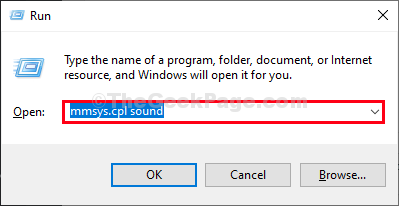
3. בתוך ה נשמע חלון, עבור אל "נשמעהכרטיסייה ”.
4. עכשיו, ב 'אירועי התוכנית:קטע, גלול מטה כדי למצוא ובחר "הודעת דואר חדשה“.

5. עכשיו, תחת נשמע: אתה יכול לבחור את הצליל על פי בחירתך אשר יצלצל בכל פעם שמגיע דוא"ל חדש.
6. אתה יכול לנסות את הצליל החדש על ידי לחיצה על "מִבְחָן“.

7. לסיום, לחץ על “להגיש מועמדות"ו"בסדר"כדי לשמור את השינויים במחשב שלך.
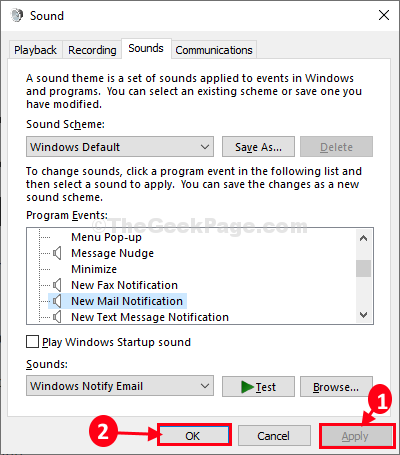
סגור נשמע חַלוֹן.
בדיוק הגדרת MS Outlook לקבל התראה עם צליל ייחודי בכל פעם שיש דוא"ל חדש סביב תיבת הדואר הנכנס שלך.


